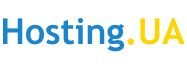FileZilla – це безкоштовна програма для підключення до FTP-сервера. Вона має версії для Windows та Mac.
FTP-підключення до сервера в FileZilla буває двох типів: швидке та збережене.
При швидкому підключенні потрібно вводити менше даних, але з'єднання не зберігається. Потрібно вводити деталі знову щоразу, коли заходите в програму. Цей спосіб варто використовувати, якщо необхідність підключитись до хостингу виникає рідко.
Під час збереження даних більше, але їх потрібно ввести один раз. Коли наступного разу зайдете до програми, потрібно лише натиснути «З'єднатися». Цей спосіб зручніший, якщо ви працюєте з файлами на хостингу регулярно.
Швидке підключення
Поля для швидкого підключення до сервера FTP розташовані на верхній панелі FileZilla. Заповнюєте їх, натискаєте «Швидке з'єднання» та готове.
Збережене підключення
Щоб створити збережене підключення до FTP-сервера, натисніть на іконку сервера у верхньому лівому куті FileZilla.
Відкриється "Менеджер Сайтів" - розділ для створення збережених підключень. Натисніть кнопку «Новий сайт» у лівій частині екрана.
Далі потрібно придумати назву для підключення та ввести у правій частині вікна FTP доступи до вашого хостингу. Коли заповніть, натисніть "З'єднатися".
Якщо відкриється спливаюче вікно із заголовком "Невідомий сертифікат", це означає, що FileZilla ще нічого не знає про SSL-сертифікат сервера, до якого підключається. Натисніть "Ок".
Повідомлення буде вискакувати щоразу, поки ви не поставите внизу галочку в рядку: "Завжди довіряти цьому сертифікату в наступних сесіях".
Коли відкриєте FileZilla наступного разу, щоб підключитись до FTP-сервера, знову відкрийте «Менеджер Сайтів» і побачите всі деталі, які вводили минулого разу. Достатньо лише натиснути «З'єднатися».
Ситуація №1: Помилка на адресі FTP-сервера
У цьому випадку FileZilla пише "Неможливо підключитися до сервера" відразу після спроби визначити IP-адресу для імені хоста. Перед помилкою буде текст "Не вдалося встановити з'єднання з "EAI_NONAME"".
Ситуація №2: Неправильно вказано порт
Часто з метою безпеки адміністратори змінюють стандартні порти, щоб на FTP-сервер не ломився будь-хто. У цьому випадку ви побачите статуси, що FileZilla знаходить IP-адресу сервера і намагається встановити з ним з'єднання.
Часто, крім стандартної помилки «Неможливо підключитися до сервера», буде також додаткова з текстом «З'єднання перервано після 20 секунд неактивності». Тобто FileZilla стукала на сервер, але він так і не відповів.
Ситуація №3: Неправильні деталі входу або IP заблоковано
Якщо справа в деталях входу до FTP-акаунту, ви побачите у статусах, що FileZilla змогла встановити з'єднання з сервером, відправила йому деталі входу, але він їх відкинув. У цьому випадку стандартній помилці передуватиме текст «503 Login authentication failed».
Така ж помилка буде відображатися, якщо хостинг-провайдер заблокував вашу IP-адресу. Таке буває, якщо кілька разів намагатись підключитися до сервера з неправильними даними. Напишіть на підтримку та попросіть, щоб перевірили.